Windows 10/11에서 Windows 사진 뷰어를 복원하는 방법
Microsoft는 Windows 10 및 11의 클래식 사진 뷰어 앱을 현대적이고 기능이 풍부한 이미지 뷰어인 사진으로 대체했습니다. 그러나 Photo Viewer의 단순함이 마음에 들었다면 Windows 10 및 11에서 다시 가져오는 방법은 다음과 같습니다.
레지스트리를 사용하여 Windows 10/11에서 Windows 사진 뷰어를 복원하는 방법
Windows 레지스트리 스크립트를 사용하여 클래식 Windows 사진 뷰어 앱을 활성화할 수 있습니다. 다음 Windows 레지스트리 스크립트는 Windows 사진 뷰어 앱을 재구성하고 활성화합니다.
Windows 레지스트리를 수정하면 잘못된 수정으로 인해 시스템이 오작동할 수 있으므로 위험이 따릅니다. 아래 단계를 진행하려면 먼저 복원 지점을 만들고 Windows 레지스트리를 백업하세요. 이는 문제가 발생한 경우 시스템을 복구하는 데 도움이 됩니다.
- Win R을 눌러 실행 대화 상자를 엽니다. 메모장을 입력하고 확인을 클릭하세요.
- 다음 스크립트를 복사하여 메모장 파일에 붙여넣습니다. 이 스크립트는 Windows 사진 뷰어를 활성화합니다.
Windows Registry Editor Version 5.00 [HKEY_CLASSES_ROOT\Applications\Windowsphotoviewer.dll\shell\open] "MuiVerb"="@Windowsphotoviewer.dll,-3043" [HKEY_CLASSES_ROOT\Applications\Windowsphotoviewer.dll\shell\open\command] @="\"%SystemRoot%\\System32\\rundll32.exe\" \"%ProgramFiles%\\Windows Photo Viewer\\PhotoViewer.dll\", ImageView_Fullscreen %1" [HKEY_CLASSES_ROOT\Applications\Windowsphotoviewer.dll\shell\open\DropTarget] "Clsid"="{FFE2A43C-56B9-4bf5-9A79-CC6D4285608A}" [HKEY_CLASSES_ROOT\Applications\Windowsphotoviewer.dll\shell\print\command] @="\"%SystemRoot%\\System32\\rundll32.exe\" \"%ProgramFiles%\\Windows Photo Viewer\\PhotoViewer.dll\", ImageView_PrintTo %1" [HKEY_CLASSES_ROOT\Applications\Windowsphotoviewer.dll\shell\print\DropTarget] "Clsid"="{60fd46de-f830-4894-a628-6fa81bc0190d}"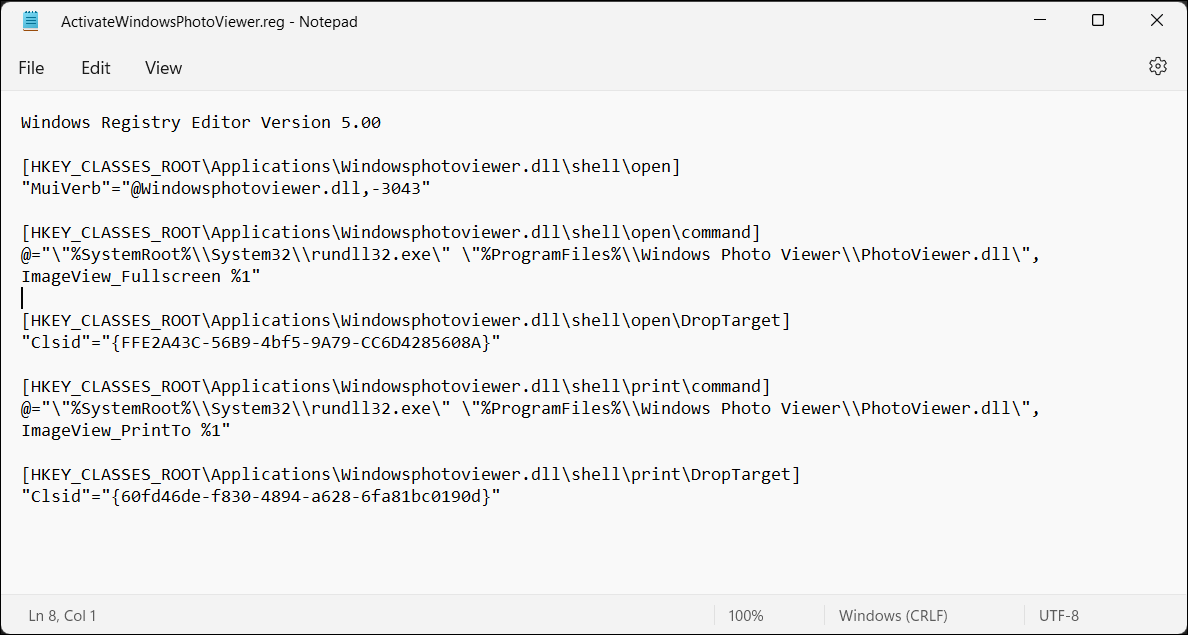
- Ctrl Shift S를 눌러 저장 대화 상자를 엽니다. 또는 파일 > 다른 이름으로 저장으로 이동하세요.
- 다른 이름으로 저장 대화 상자에서 파일 이름으로 ActivateWindowsPhotoViewer.reg를 입력합니다. 파일 형식 드롭다운을 클릭하고 모든 파일(*.*)을 선택합니다. 위치를 선택하고 파일을 드라이브에 저장합니다.
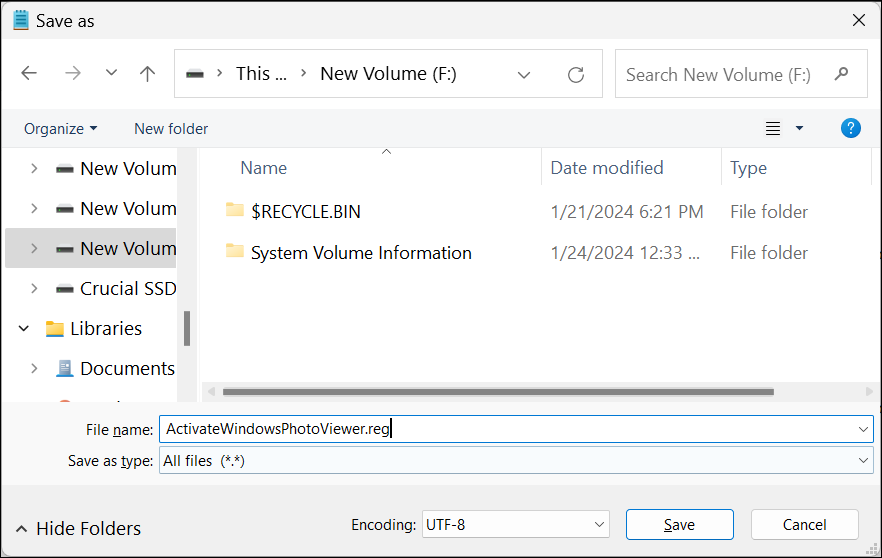
- 그런 다음 파일 탐색기를 열고 파일을 저장한 위치를 찾아 ActivateWindowsPhotoViewer.reg를 두 번 클릭한 다음 예를 클릭합니다. 경고 메시지가 나타나면 예를 클릭하세요.
- 스크립트가 실행되면 성공 메시지가 표시됩니다. 확인을 클릭하세요.
- 변경 사항을 적용하려면 Win X를 눌러 Windows 전원 메뉴를 열고 작업 관리자를 선택하세요.
- 프로세스 탭에서 Windows 탐색기를 찾아 마우스 오른쪽 버튼으로 클릭한 다음 다시 시작을 클릭합니다. Windows 탐색기가 다시 시작되면 화면이 잠시 깜박일 수 있습니다.
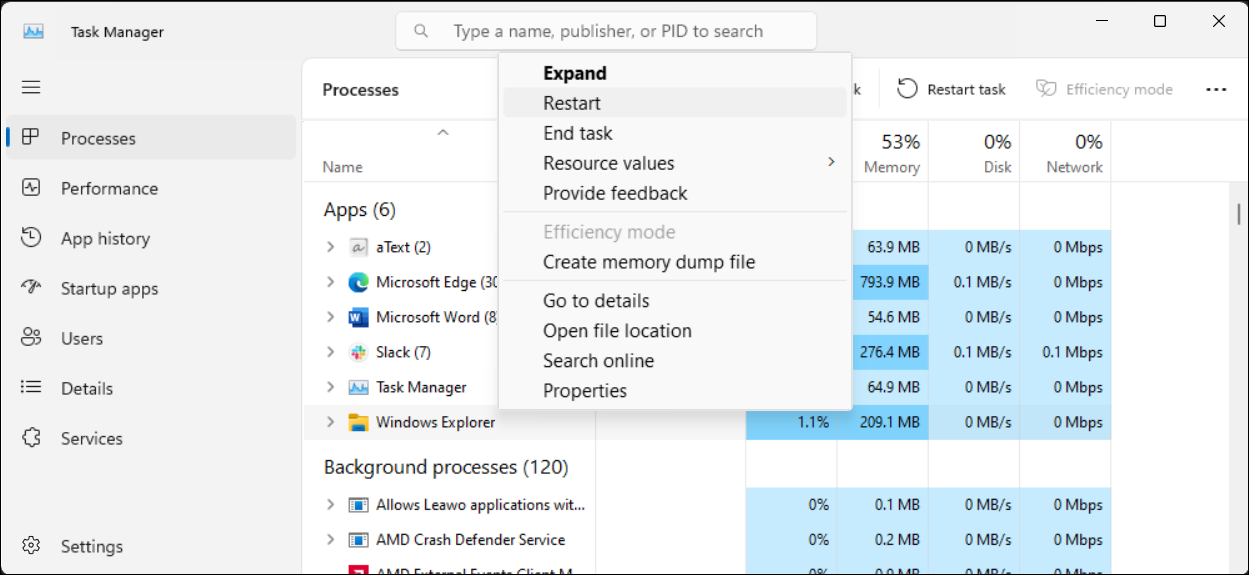
Windows 사진 뷰어에는 자체 .EXE 파일이 없고 .DLL만 있으므로 다음에서 열 수 없습니다. Windows의 검색창. 대신, 사진 뷰어에서 사진을 열려면 파일 탐색기에서 이미지를 마우스 오른쪽 버튼으로 클릭하고 연결 프로그램 > 다른 앱 선택으로 이동한 다음 아래로 스크롤하여 Windows 사진 뷰어를 선택합니다. 이미지를 열려면 한 번만 선택하세요. 항상을 선택하면 Windows는 사진 뷰어를 해당 이미지 형식의 기본 앱으로 설정합니다.
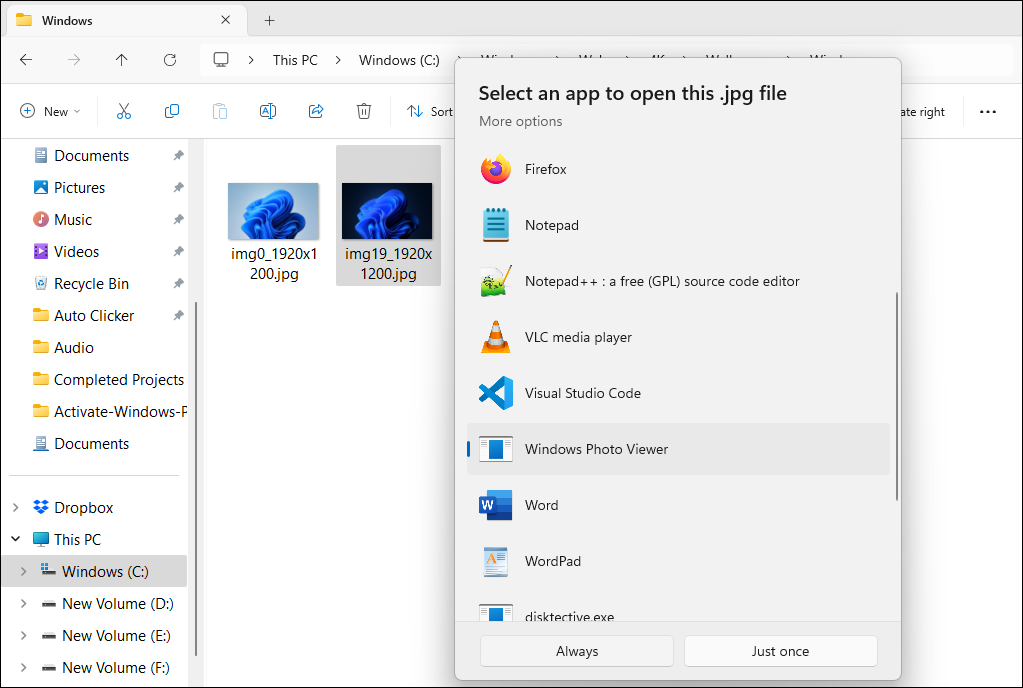
Windows 10 및 11에서 Windows 사진 뷰어를 비활성화하는 방법
Windows 사진 뷰어를 비활성화하려면 이전에 Windows 레지스트리에 적용한 변경 사항을 실행 취소해야 합니다. 변경하기 전에 다시 백업해 두는 것이 좋습니다. 그런 다음:
- Win R을 눌러 실행 대화 상자를 엽니다. 메모장을 입력하고 확인을 클릭하세요.
- 다음 스크립트를 메모장 파일에 복사하여 붙여넣습니다.
WindowsRegistryEditorVersion 5.00[-HKEY_CLASSES_ROOT\Applications\Windowsphotoviewer.dll]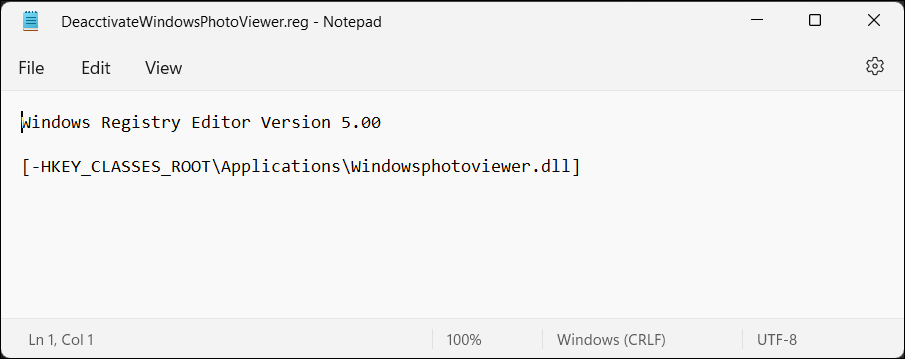
- Ctrl Shift S를 눌러 저장 대화 상자를 엽니다.
- 파일 이름으로 DeactivateWindowsPhotoViewer.reg를 입력합니다. 파일 형식 드롭다운을 클릭하고 모든 파일(*.*)을 선택한 다음 저장을 클릭합니다.
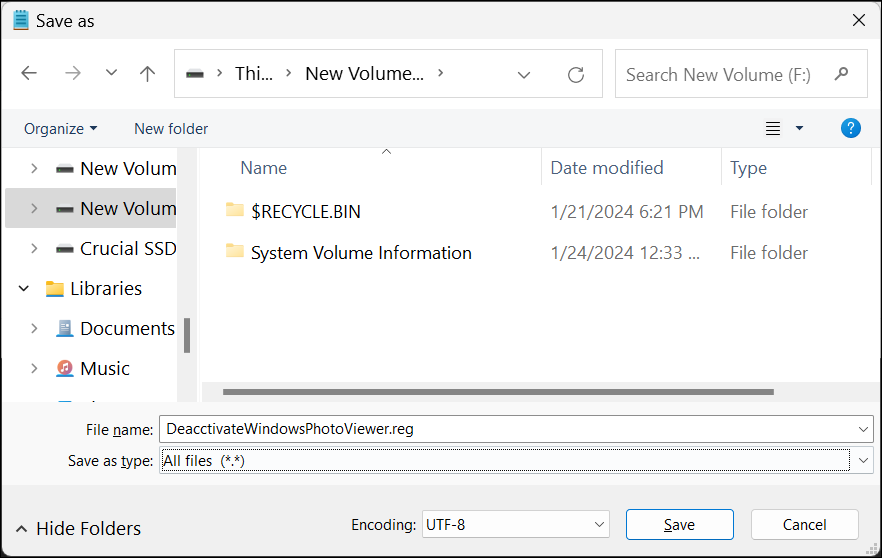
- DeactivateWindowsPhotoViewer.reg를 두 번 클릭하여 스크립트를 실행하고 화면의 지침을 따릅니다.
완료한 후 Windows 탐색기를 다시 시작하면 사진 뷰어 앱이 비활성화됩니다.
One Photo Viewer 사용
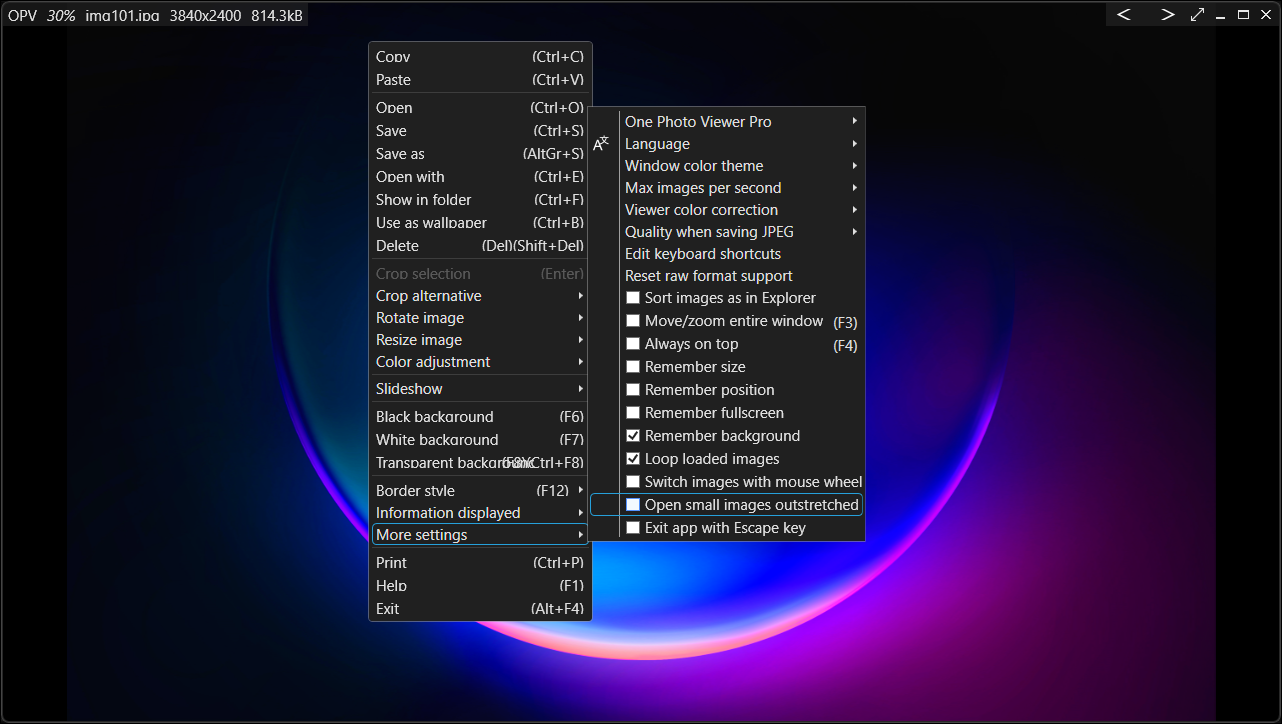
One Photo Viewer는 탁월한 Windows 사진 뷰어 및 Windows 사진 대안입니다. 빠르고 무료이며 상황에 맞는 메뉴에 모든 컨트롤을 배치하고 도구 모음 영역을 정리하여 깔끔한 인터페이스를 제공합니다. 메뉴를 보고 모든 도구와 설정에 액세스하려면 앱 인터페이스를 마우스 오른쪽 버튼으로 클릭하세요.
One Photo Viewer는 이미지 뷰어에 기대하는 모든 추가 기능과 그 이상을 제공합니다. 화살표 키나 전용 버튼을 사용하여 이미지를 스크롤하고, 확대 및 축소하고, 회전하고, 자르고, 크기를 조정하거나 색상을 조정할 수 있습니다.
또한 HEIC 및 WEBP 애니메이션, 폴더의 슬라이드쇼 또는 로드된 이미지, 사용자 정의 키보드 단축키, 색상 교정 도구를 포함한 RAW 형식을 지원하여 빠르게 개선할 수 있습니다. 3달러짜리 Pro 버전을 선택하면 두 가지 추가 기능, 즉 향상된 기능을 위한 도구 모음과 더 쉬운 탐색을 위한 썸네일을 선택할 수도 있습니다.
다운로드: 사진 뷰어 1개(무료, 프리미엄 버전 이용 가능)
즉, 기본 옵션을 계속 사용하고 싶다면 내장된 Windows 사진 앱을 한 번 더 사용해 보세요. 처음 사용할 때 생각만큼 나쁘지는 않습니다.
-
 Nomad, 충전식 신용카드 크기 추적기 출시Chipolo CARD와 같은 지갑 추적기는 일회용 디자인을 사용하는 경향이 있습니다. 교체 가능하거나 충전 가능한 배터리가 없습니다. 이제 Nomad는 Apple의 Find My 네트워크에 연결하고 Qi 또는 MagSafe를 통해 무선 충전을 제공하는 장치인 추적 ...소프트웨어 튜토리얼 2024-11-05에 게시됨
Nomad, 충전식 신용카드 크기 추적기 출시Chipolo CARD와 같은 지갑 추적기는 일회용 디자인을 사용하는 경향이 있습니다. 교체 가능하거나 충전 가능한 배터리가 없습니다. 이제 Nomad는 Apple의 Find My 네트워크에 연결하고 Qi 또는 MagSafe를 통해 무선 충전을 제공하는 장치인 추적 ...소프트웨어 튜토리얼 2024-11-05에 게시됨 -
 Windows에서 Ping 명령을 사용하는 방법(및 시기)ping 명령은 일반적으로 네트워크 문제를 해결하고 네트워크 연결 상태를 평가하는 데 사용됩니다. ping 명령의 작동 방식, Windows에서 이를 사용하는 방법 및 이를 사용할 수 있는 몇 가지 시나리오의 예를 알아보세요. Ping 명령은 무엇을 합니까? pi...소프트웨어 튜토리얼 2024-11-05에 게시됨
Windows에서 Ping 명령을 사용하는 방법(및 시기)ping 명령은 일반적으로 네트워크 문제를 해결하고 네트워크 연결 상태를 평가하는 데 사용됩니다. ping 명령의 작동 방식, Windows에서 이를 사용하는 방법 및 이를 사용할 수 있는 몇 가지 시나리오의 예를 알아보세요. Ping 명령은 무엇을 합니까? pi...소프트웨어 튜토리얼 2024-11-05에 게시됨 -
 iPhone에서 문자 메시지가 수신되지 않는 문제를 해결하는 7가지 방법잘못된 설정부터 인터넷 연결 불량까지 iPhone에서 문자 메시지를 받지 못하는 데에는 여러 가지 이유가 있습니다. 따라서 아래의 문제 해결 단계를 시도해 보세요. 그러면 곧 문자 메시지를 다시 받게 될 것입니다! 1. 메시징이 활성화되어 있는지 확인하세요. 방...소프트웨어 튜토리얼 2024-11-05에 게시됨
iPhone에서 문자 메시지가 수신되지 않는 문제를 해결하는 7가지 방법잘못된 설정부터 인터넷 연결 불량까지 iPhone에서 문자 메시지를 받지 못하는 데에는 여러 가지 이유가 있습니다. 따라서 아래의 문제 해결 단계를 시도해 보세요. 그러면 곧 문자 메시지를 다시 받게 될 것입니다! 1. 메시징이 활성화되어 있는지 확인하세요. 방...소프트웨어 튜토리얼 2024-11-05에 게시됨 -
 0xA00F425C 카메라 오류를 수정하는 방법? 솔루션은 다음과 같습니다카메라 앱은 컴퓨터의 필수 기능 중 하나입니다. 이는 매우 강력하며 작업과 의사소통을 촉진할 수 있습니다. 혹시 사용하시다가 오류가 발생하신 적 있으신가요? 오류가 발생하면 어떻게 해결하나요? MiniTool에서 제공하는 이 문서는 0xA00F425C 카메라 오류를 해...소프트웨어 튜토리얼 2024-11-05에 게시됨
0xA00F425C 카메라 오류를 수정하는 방법? 솔루션은 다음과 같습니다카메라 앱은 컴퓨터의 필수 기능 중 하나입니다. 이는 매우 강력하며 작업과 의사소통을 촉진할 수 있습니다. 혹시 사용하시다가 오류가 발생하신 적 있으신가요? 오류가 발생하면 어떻게 해결하나요? MiniTool에서 제공하는 이 문서는 0xA00F425C 카메라 오류를 해...소프트웨어 튜토리얼 2024-11-05에 게시됨 -
 캡처 도구의 기본 저장 위치를 변경하는 방법은 무엇입니까?캡처 도구는 스크린샷 캡처 및 녹화를 위한 Windows 유틸리티입니다. 어떤 사람들은 쉽게 접근할 수 있도록 캡처 도구의 기본 저장 위치를 변경하고 싶어합니다. 당신이 그들 중 하나라면 이제 이 MiniTool 명령으로 저장 위치를 변경할 수 있습니다.대부분의...소프트웨어 튜토리얼 2024-11-05에 게시됨
캡처 도구의 기본 저장 위치를 변경하는 방법은 무엇입니까?캡처 도구는 스크린샷 캡처 및 녹화를 위한 Windows 유틸리티입니다. 어떤 사람들은 쉽게 접근할 수 있도록 캡처 도구의 기본 저장 위치를 변경하고 싶어합니다. 당신이 그들 중 하나라면 이제 이 MiniTool 명령으로 저장 위치를 변경할 수 있습니다.대부분의...소프트웨어 튜토리얼 2024-11-05에 게시됨 -
 iPhone에서 연락처를 인쇄하는 4가지 방법방법 1: iCloud를 사용하여 iPhone에서 연락처 인쇄 iCloud 계정을 사용하여 iPhone의 전체 연락처 목록을 인쇄할 수 있습니다. 먼저 모든 연락처가 iCloud와 동기화되었는지 확인해야 합니다. 그런 다음 단계에 따라 인쇄하세요. 컴퓨터도 필요하다는 ...소프트웨어 튜토리얼 2024-11-05에 게시됨
iPhone에서 연락처를 인쇄하는 4가지 방법방법 1: iCloud를 사용하여 iPhone에서 연락처 인쇄 iCloud 계정을 사용하여 iPhone의 전체 연락처 목록을 인쇄할 수 있습니다. 먼저 모든 연락처가 iCloud와 동기화되었는지 확인해야 합니다. 그런 다음 단계에 따라 인쇄하세요. 컴퓨터도 필요하다는 ...소프트웨어 튜토리얼 2024-11-05에 게시됨 -
 Windows용 PowerPoint에서 애니메이션이 작동하지 않는 문제를 수정하는 7가지수정 1: 애니메이션 순서 및 트리거 확인 다른 것을 시도하기 전에 PowerPoint 프레젠테이션에서 설정된 애니메이션 효과와 트리거를 확인하는 것이 좋습니다. 이에 대한 방법은 다음과 같습니다. 1단계: PowerPoint 프레젠테이션을 열고 상단의 애니메이션 탭으...소프트웨어 튜토리얼 2024-11-04에 게시됨
Windows용 PowerPoint에서 애니메이션이 작동하지 않는 문제를 수정하는 7가지수정 1: 애니메이션 순서 및 트리거 확인 다른 것을 시도하기 전에 PowerPoint 프레젠테이션에서 설정된 애니메이션 효과와 트리거를 확인하는 것이 좋습니다. 이에 대한 방법은 다음과 같습니다. 1단계: PowerPoint 프레젠테이션을 열고 상단의 애니메이션 탭으...소프트웨어 튜토리얼 2024-11-04에 게시됨 -
 Windows 10에서 파일을 삭제할 때 휴지통을 우회하는 방법파일을 마우스 오른쪽 버튼으로 클릭하고 삭제를 선택하면 파일이 즉시 삭제되지는 않지만, 파일을 영구적으로 삭제하기 위해 휴지통을 비울 때까지 일시적으로 휴지통으로 이동됩니다. 컴퓨터에서. 파일을 삭제하는 과정은 다소 번거로워 보입니다. 특히 한 번에 많은 수의 파일을 ...소프트웨어 튜토리얼 2024-11-04에 게시됨
Windows 10에서 파일을 삭제할 때 휴지통을 우회하는 방법파일을 마우스 오른쪽 버튼으로 클릭하고 삭제를 선택하면 파일이 즉시 삭제되지는 않지만, 파일을 영구적으로 삭제하기 위해 휴지통을 비울 때까지 일시적으로 휴지통으로 이동됩니다. 컴퓨터에서. 파일을 삭제하는 과정은 다소 번거로워 보입니다. 특히 한 번에 많은 수의 파일을 ...소프트웨어 튜토리얼 2024-11-04에 게시됨 -
 온라인 게임에서 하이핑(High Ping)이란 무엇이며 어떻게 해결합니까?온라인 게임 중에 지연이 발생하는 경우 일반적인 이유는 높은 핑 때문입니다. 이로 인해 PC와 게임 서버 간에 데이터가 전송되는 데 걸리는 시간이 지연되어 입력 응답이 느려지고 캐릭터 위치 결함이 발생하며 세션에서 부팅되는 경우도 발생합니다. 그런데 높은 핑...소프트웨어 튜토리얼 2024-11-04에 게시됨
온라인 게임에서 하이핑(High Ping)이란 무엇이며 어떻게 해결합니까?온라인 게임 중에 지연이 발생하는 경우 일반적인 이유는 높은 핑 때문입니다. 이로 인해 PC와 게임 서버 간에 데이터가 전송되는 데 걸리는 시간이 지연되어 입력 응답이 느려지고 캐릭터 위치 결함이 발생하며 세션에서 부팅되는 경우도 발생합니다. 그런데 높은 핑...소프트웨어 튜토리얼 2024-11-04에 게시됨 -
 Outlook의 메모리 부족 또는 시스템 리소스 오류를 수정하는 방법Windows R를 눌러 실행 대화 상자를 엽니다. outlook.exe /cleanviews를 입력하고 Enter를 누릅니다. Outlook이 캐시를 다시 구축할 때까지 기다립니다. 2. PST 파일 압축 대형 PST 파일은 Outlook 리소스에 부담을 줄 수 있...소프트웨어 튜토리얼 2024-11-04에 게시됨
Outlook의 메모리 부족 또는 시스템 리소스 오류를 수정하는 방법Windows R를 눌러 실행 대화 상자를 엽니다. outlook.exe /cleanviews를 입력하고 Enter를 누릅니다. Outlook이 캐시를 다시 구축할 때까지 기다립니다. 2. PST 파일 압축 대형 PST 파일은 Outlook 리소스에 부담을 줄 수 있...소프트웨어 튜토리얼 2024-11-04에 게시됨 -
 Microsoft는 ARM Windows 노트북에서의 게임에 대해 진지하게 생각합니다.Microsoft와 OEM이 ARM 노트북과 PC를 두 배로 늘리고 있지만 x86 PC와 수십 년 동안 구축된 소프트웨어는 아무데도 가지 않습니다. Microsoft는 ARM Windows PC용 x86 호환성 레이어에 대한 몇 가지 개선 사항과 게임에 특별히 맞춰진...소프트웨어 튜토리얼 2024-11-04에 게시됨
Microsoft는 ARM Windows 노트북에서의 게임에 대해 진지하게 생각합니다.Microsoft와 OEM이 ARM 노트북과 PC를 두 배로 늘리고 있지만 x86 PC와 수십 년 동안 구축된 소프트웨어는 아무데도 가지 않습니다. Microsoft는 ARM Windows PC용 x86 호환성 레이어에 대한 몇 가지 개선 사항과 게임에 특별히 맞춰진...소프트웨어 튜토리얼 2024-11-04에 게시됨 -
 누락된 Outlook 메모를 찾는 6가지 방법수정 1. Outlook 보기 설정 재설정 1단계: Windows 키를 누르고 Outlook를 입력한 다음 열기를 클릭합니다. 2단계: 패널 왼쪽에 있는 메모 아이콘을 클릭합니다. 메모: 메모 아이콘을 찾을 수 없는 경우 왼쪽 메뉴 표시줄에서 앱 더보기 아이콘을 클릭...소프트웨어 튜토리얼 2024-11-04에 게시됨
누락된 Outlook 메모를 찾는 6가지 방법수정 1. Outlook 보기 설정 재설정 1단계: Windows 키를 누르고 Outlook를 입력한 다음 열기를 클릭합니다. 2단계: 패널 왼쪽에 있는 메모 아이콘을 클릭합니다. 메모: 메모 아이콘을 찾을 수 없는 경우 왼쪽 메뉴 표시줄에서 앱 더보기 아이콘을 클릭...소프트웨어 튜토리얼 2024-11-04에 게시됨 -
 iPhone에서 iMessage "배달되지 않음" 오류를 해결하는 4가지 방법iMessage가 iPhone에 전달되지 않는 이유는 무엇입니까? 시작하기 전에 iMessage가 iPhone에서 전송되지 않는 몇 가지 이유를 살펴보겠습니다. iMessage가 현재 다운되었거나 서버 중단이 발생했습니다. 인터넷 연결이 제대로 작동하지 않아 메시지가 ...소프트웨어 튜토리얼 2024-11-04에 게시됨
iPhone에서 iMessage "배달되지 않음" 오류를 해결하는 4가지 방법iMessage가 iPhone에 전달되지 않는 이유는 무엇입니까? 시작하기 전에 iMessage가 iPhone에서 전송되지 않는 몇 가지 이유를 살펴보겠습니다. iMessage가 현재 다운되었거나 서버 중단이 발생했습니다. 인터넷 연결이 제대로 작동하지 않아 메시지가 ...소프트웨어 튜토리얼 2024-11-04에 게시됨 -
 Excel에서 여러 워크시트를 나란히 보는 방법두 개의 Excel 워크시트를 나란히 보는 방법 동일한 Excel 통합 문서에 있는 두 워크시트를 나란히 보기 1단계: PC의 시작 메뉴 또는 작업 표시줄에서 Microsoft Excel 앱 또는 통합 문서를 클릭하여 엽니다. 2단계: Excel 리본에서 보기...소프트웨어 튜토리얼 2024-11-04에 게시됨
Excel에서 여러 워크시트를 나란히 보는 방법두 개의 Excel 워크시트를 나란히 보는 방법 동일한 Excel 통합 문서에 있는 두 워크시트를 나란히 보기 1단계: PC의 시작 메뉴 또는 작업 표시줄에서 Microsoft Excel 앱 또는 통합 문서를 클릭하여 엽니다. 2단계: Excel 리본에서 보기...소프트웨어 튜토리얼 2024-11-04에 게시됨 -
 iPad에서 Outlook을 설정하는 방법Apple iPad는 비즈니스 및 스타트업 분야에서 꽤 인기가 높습니다. 이 편리한 휴대용 태블릿에는 수천 개의 업무용 및 전문가용 앱이 포함되어 있으며 Gmail, Outlook, iCloud, Yahoo 및 Microsoft 365를 포함한 모든 주요 이메일 제공업...소프트웨어 튜토리얼 2024-11-04에 게시됨
iPad에서 Outlook을 설정하는 방법Apple iPad는 비즈니스 및 스타트업 분야에서 꽤 인기가 높습니다. 이 편리한 휴대용 태블릿에는 수천 개의 업무용 및 전문가용 앱이 포함되어 있으며 Gmail, Outlook, iCloud, Yahoo 및 Microsoft 365를 포함한 모든 주요 이메일 제공업...소프트웨어 튜토리얼 2024-11-04에 게시됨
중국어 공부
- 1 "걷다"를 중국어로 어떻게 말하나요? 走路 중국어 발음, 走路 중국어 학습
- 2 "비행기를 타다"를 중국어로 어떻게 말하나요? 坐飞机 중국어 발음, 坐飞机 중국어 학습
- 3 "기차를 타다"를 중국어로 어떻게 말하나요? 坐火车 중국어 발음, 坐火车 중국어 학습
- 4 "버스를 타다"를 중국어로 어떻게 말하나요? 坐车 중국어 발음, 坐车 중국어 학습
- 5 운전을 중국어로 어떻게 말하나요? 开车 중국어 발음, 开车 중국어 학습
- 6 수영을 중국어로 뭐라고 하나요? 游泳 중국어 발음, 游泳 중국어 학습
- 7 자전거를 타다 중국어로 뭐라고 하나요? 骑自行车 중국어 발음, 骑自行车 중국어 학습
- 8 중국어로 안녕하세요를 어떻게 말해요? 你好중국어 발음, 你好중국어 학습
- 9 감사합니다를 중국어로 어떻게 말하나요? 谢谢중국어 발음, 谢谢중국어 학습
- 10 How to say goodbye in Chinese? 再见Chinese pronunciation, 再见Chinese learning

























